
F5 BIG IP LTM (LOCAL TRAFFIC MANAGER) YAPILANDIRMA

Merhabalar ,
Bu yazımda F5 LTM modülünden bahsedeceğim.
LTM modülünün görevi Load Balance (Yük dengeleme) yapmaktır. İstemciden gelen istekleri optimize ederek arkada çalışan sunuculara seçilen algoritmaya göre iletmek ve gelen cevabı da istemciye ulaştırmaktır.
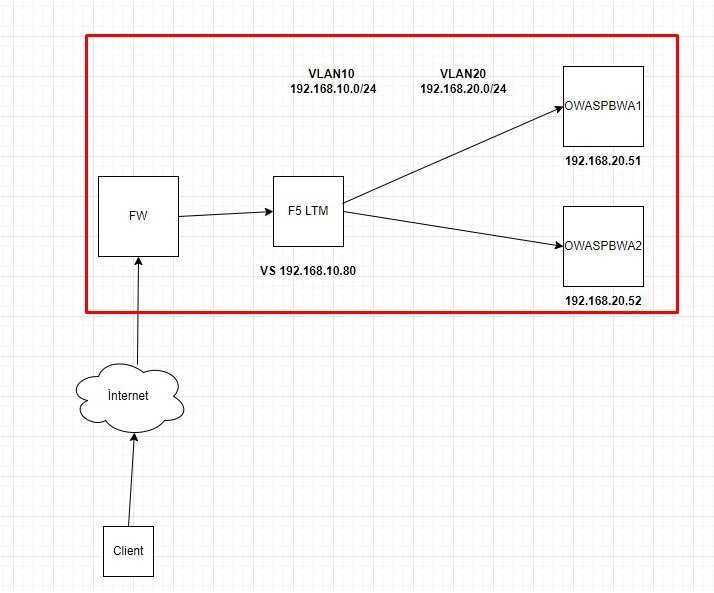
Yukarıda bu makale için kurmuş olduğum lab ortamını görüyorsunuz. Peki F5 LTM ile yapılandıran bu yapı nasıl çalışmaktadır ?
OWASPBWA 80 portundan çalışacak şekilde konfigürasyon yapılmıştır.
Client’ın OWASPBWA makinesine erişmek için yapılandırılan yerin dış IP‘sinin 80 portuna erişim isteği atar. Firewall bu gelen trafiği F5 cihazına yönlendirmelidir. Bunun için Firewallda Virtual Server IP‘sine port yönlendirme kuralı tanımlanmalıdır. Tanımlamalar yapıldıktan sonra bu trafik F5 LTM ‘ e yönlenecektir. F5 LTM modülünde bu yapılandırmalar yapıldıysa bu trafik seçilen algoritmaya göre OWASPBWA sunucularına iletilecek client’ın isteğine cevap dönecektir. Client böylece sunucuya erişmiş olacaktır.
Load Balancer’ın burada neden gereklidir ? Load balancer kullanılmadan böyle bir yapı kurulamaz mı ?
Dış IP‘nin 80 portuna yapılan istek sadece içeride çalışan bir IP‘ye yönlendirilir. Bundan dolayı Load Balancer kullanmak gerekir.
Load Balancer sunucuların birinde sorun olması durumunda müdahale edebilme imkanı sağlar ve istekler diğer sunuculara giderek sistemlere erişilir halde olur.
F5 LTM konfigürasyonuna geçelim.
İlk önce Node‘ları oluşturmamız gerekiyor.
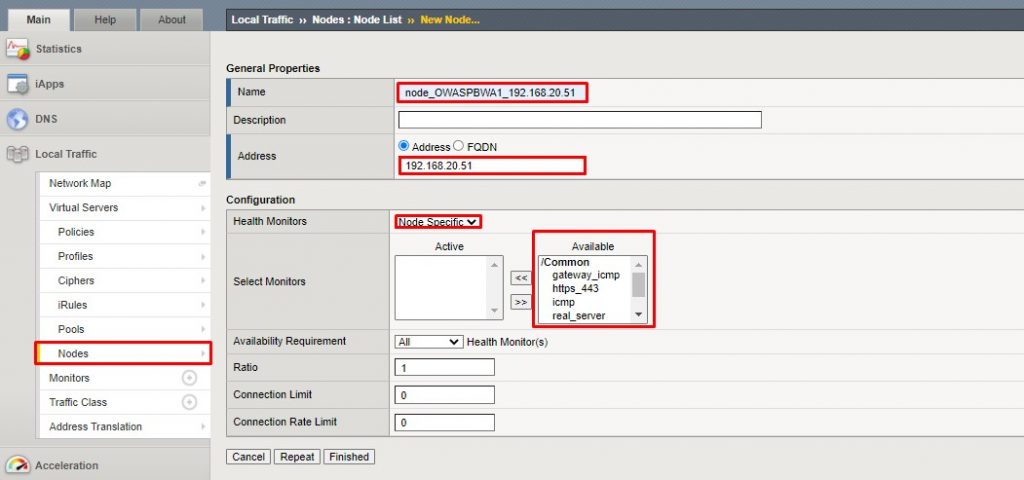
Local Traffic > Nodes sekmeleri altından Create denilir.
Node‘lara isim verilirken bir standart oluşturularak isim verilmesi bir sorun anında daha kolay cihazları bulmamızı sağlayacaktır.
Lab Topolojisine göre IP’leri giriyoruz.
Health Monitors kısmı sunucuların ayakta olup olmadığını kontrol ettiğimiz kısımdır.

Node Default seçilirse sunucuya ping atacaktır.
Node Spesific seçilirse istenilen servisleri kontrol ettirebiliriz. Mesela http seçilirse bu portu gidip kontrol edecek ve erişilebilir halde ise Node up durumda olacaktır. Erişilemediği halde Node down duruma geçer. Icmp seçildiğinde 5 sn. de bir sunucuya ping atacaktır.
None seçilirse sunucu ayakta kabul edilir ve trafik gönderilir. Pools kısmında servis tanımlamalarımızı yapacağımız için bu servisleri zaten kontrol edeceğiz. Node tarafında bu kontrolleri yapmak fazladan trafik demektir. Health Monitors kısmının None olarak bırakılması tavsiye edilir.
Diğer OWASPBWA makinesinin konfigürasyonuna geçelim.

Konfigürasyonumuz yaptık. Göstermek için Select Monitors alanında iki adet servis seçtim. Availability Requirement kısmında All seçersek bu servislerin ikisinden de cevap al up duruma geçir bir servisten bile cevap alınamazsa down kabul et denilebilir. 1 seçersek herhangi bir servisten cevap alınırsa up duruma geçir denilebilir. Sonra yine None yapılarak finished diyelim.
Node‘ları ekledik. Şimdi Pool oluşturalım. Local Traffic > Pools kısmından Create denilir.

Node kısmında Health Monitors ayarlarını None olarak ayarlamıştık. Pools kısmında gateway_icmp seçerek ping ile kontrolü sağlayalım. Node List seçerek önceden oluşturulan node’ları seçip Service Portu belirleyerek Add diyelim. İki Node’u ekledikten sonra Load Balancing Method‘un ne olduğuna bakalım.
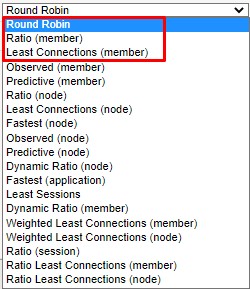
Load Balancing Method olarak en çok kullanılanlardan bahsedeceğim.
Round Robin : Gelen istekleri sırası ile dağıtır. 2 istek geldiğini varsayalım. Sırasıyla bir ona bir ona mantığıyla dağıtacaktır. Bu yöntem çalışan sunucular birebir performans olarak (RAM,CPU) eşlenik ise kullanılması tavsiye edilir.
Ratio : İstekleri oranlayarak gönderir. Bir sunucuya 1 istek gitsin diğer sunucuya 3 istek gitsin gibi oranlanabilir.
Least Connections : En az connection hangi sunucuda ise o sunucuya isteği gönderir. F5 sunucu bazlı connection tablosu tutar ve buna göre istekleri gönderir. Bu yöntem ise sunucu kapasiteleri eşit değilse kullanılması tavsiye edilir.
Round Robin Method‘unu seçerek Finished diyelim.
Pool oluşturduktan sonra Virtual Server oluşturalım. Local Traffic > Virtual Servers > Create denilir.

Şekildeki gibi konfigürasyon yapılır.

Configuration kısmında Source Address Translation kısmı Auto Map seçilmelidir. Auto Map yapıldığında istekler F5 IP’si ile sunuculara gidilecek dönen cevaplarda F5 üzerinden geçecektir. None yapılırsa Client IP’si ile sunuculara gidilecek ve sunucuların gateway’i F5 olmadığından asimetrik route oluşacak sayfaya erişilemeyecektir.
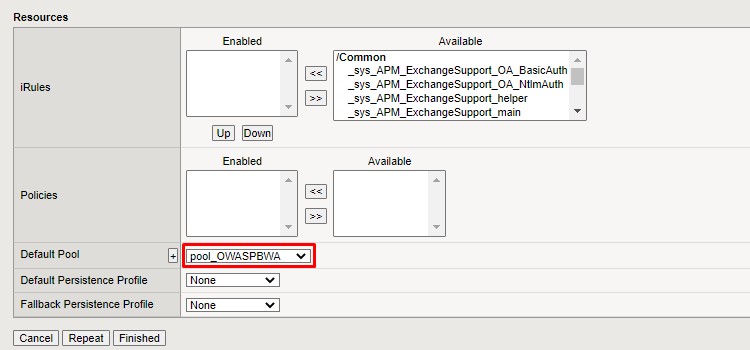
Oluşturduğumuz Pool‘u seçerek Finished denilir ve Virtual Server tanımlanmış olur.
Yaptığımız konfigürasyonlar sonucunda VS IP‘sinden OWASPBWA sunucularına erişilir.

F5 serisinin devamı gelecektir. Herkese iyi çalışmalar.